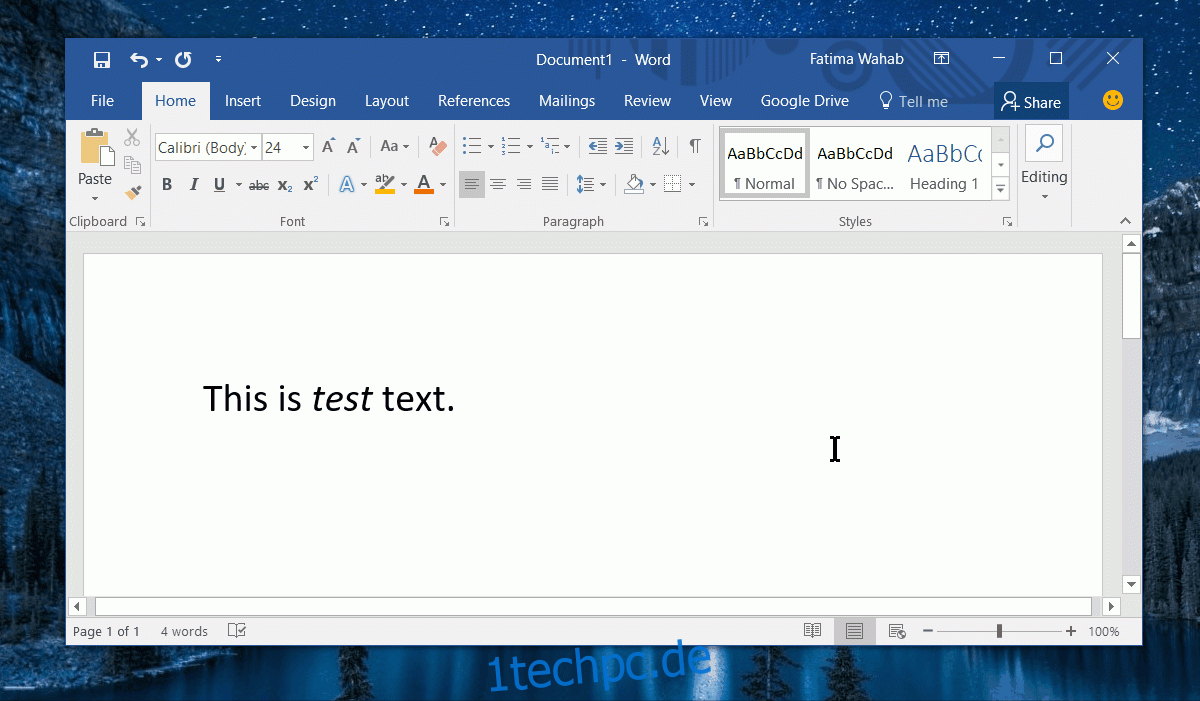Microsoft Word verfügt über eine Vielzahl von Formatierungsoptionen für Text. Wenn Sie mit den vielen Elementen vertraut sind, die Sie in ein Dokument einfügen können, können Sie ein gut aussehendes Dokument entwerfen. MS Word verfügt auch über eine grundlegende Textformatierung, dh das Anwenden von Fett-, Unterstreichungs- und Kursivstilen auf Text. Es gibt Tastenkombinationen, die das Anwenden dieser Stile erleichtern, und ein Formatierungswerkzeug, um komplexe Formatierungen auf große Textabschnitte anzuwenden. Das manuelle Anwenden eines Stils ist zeitaufwändig, daher ist es einfacher, stattdessen ein Wort oder einen Satz automatisch zu formatieren.
Wenn beispielsweise ein bestimmtes Wort in Ihrem Dokument fett oder kursiv sein muss, möchten Sie den Stil nicht manuell anwenden. In der Tat müssen Sie nicht. Sie können MS Word anweisen, ein Wort oder einen Satz automatisch für Sie zu formatieren. Jedes Mal, wenn Sie das Wort oder den Satz eingeben, wird MS Word es automatisch fett oder unterstreichen. So richten Sie es ein. Die von Ihnen festgelegte automatische Formatierungsregel gilt für alle Dokumente.
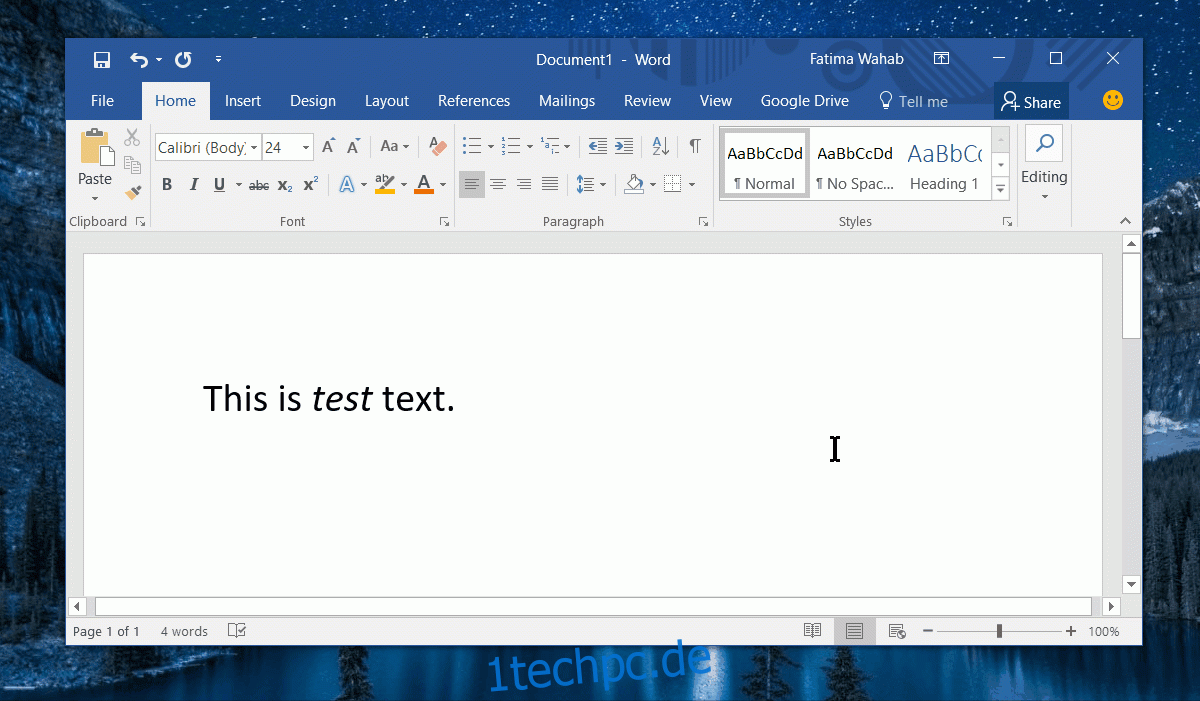
Öffnen Sie ein MS Word-Dokument und geben Sie das Wort oder den Ausdruck ein, auf das Sie ein eindeutiges Format anwenden möchten. Sobald Sie es eingegeben haben, machen Sie es fett, ändern Sie die Schriftgröße, ändern Sie die Farbe, ändern Sie, was Sie wollen. Wenn Sie fertig sind, wählen Sie den Text aus und geben Sie die folgende Tastenkombination ein. Alt+T. Oben erscheint ein kleines Fenster. Sobald dies der Fall ist, tippen Sie auf die A-Taste.
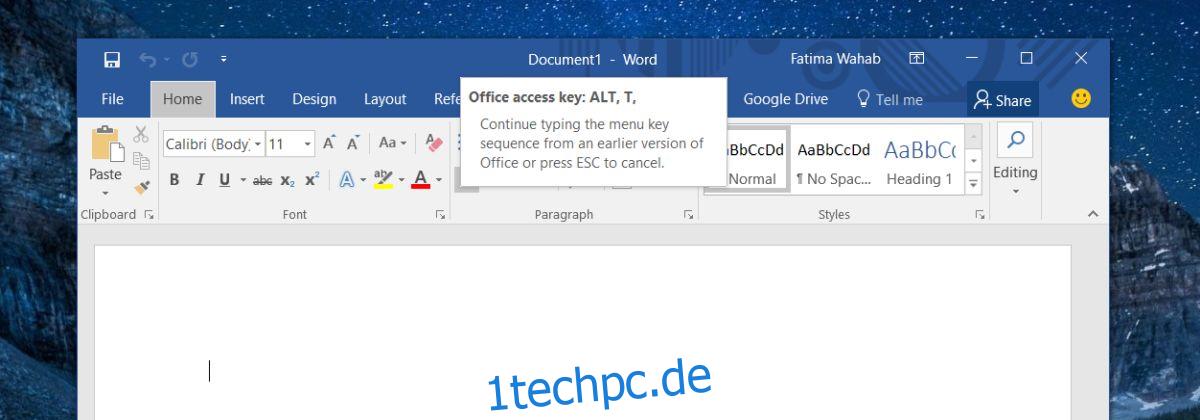
Dies öffnet das AutoKorrektur-Fenster. Wechseln Sie zur Registerkarte AutoKorrektur. Wählen Sie im Abschnitt „Text während der Eingabe ersetzen“ die Option „Formatierter Text“. Geben Sie im Feld Ersetzen das Wort oder den Satz ein, den Sie automatisch formatieren möchten. Beim Wort/Satz wird zwischen Groß- und Kleinschreibung unterschieden. Klicken Sie auf Hinzufügen und dann auf OK.
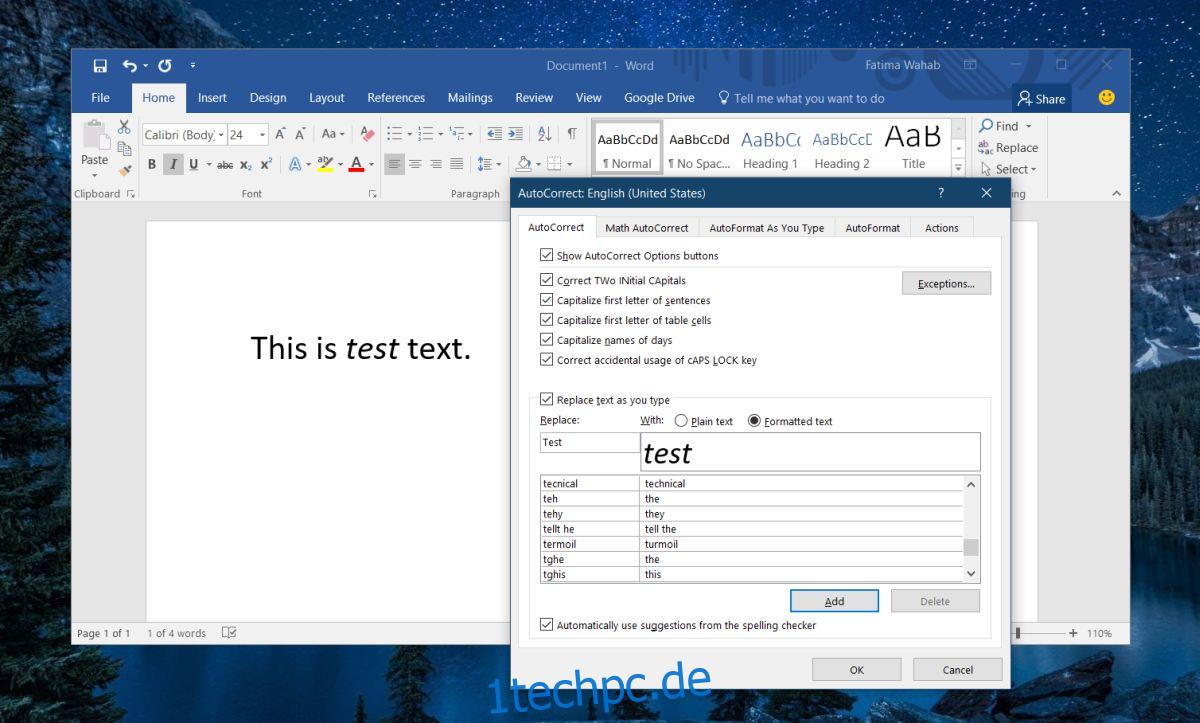
Von diesem Punkt an wird jedes Mal, wenn Sie das Wort oder den Satz, den Sie in AutoKorrektur definiert haben, eingeben, neu formatiert. Dies geschieht bei allen MS-Dateien. Wenn Sie es also nur für ein bestimmtes Dokument benötigen, entfernen Sie diesen Eintrag aus der automatischen Korrektur, wenn Sie fertig sind. Es wird keine der Formatierungen rückgängig gemacht, die bereits auf Ihr Dokument angewendet wurden.
Diese Funktion ist im Grunde eine Texterweiterung, aber viel intelligenter. Tatsächlich können Sie es wahrscheinlich so zum Laufen bringen, aber mit zusätzlicher Berücksichtigung der Formatierung. Wenn Sie ein technisches Dokument oder eine Forschungsarbeit schreiben, bei der Sie strenge Formatierungsrichtlinien einhalten müssen, hilft dies, Fehler zu vermeiden. Wenn Sie einen Satz immer fett oder unterstreichen müssen, können Sie diesen kleinen Trick verwenden, um sicherzustellen, dass Sie nichts verpassen.